Problèmes avec Instagram aujourd'hui
Si vous avez rencontré des problèmes avec Instagram aujourd'hui, vous devez essayer de comprendre à quoi elles sont dues : ainsi, vous saurez comment vous déplacer au mieux et comment les gérer.
Vérifier l'état des serveurs Instagram
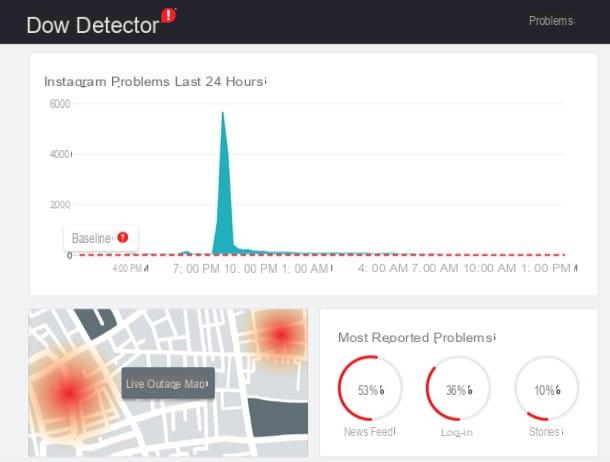
La première chose que vous devez faire lorsque vous rencontrez des problèmes avec les réseaux sociaux ou les applications de messagerie est vérifier l'état des serveurs ils s'appuient sur pour fonctionner. Ce type de vérification est fondamental, car il permet de comprendre si les problèmes, dans ce cas précis d'Instagram, sont dus à des dysfonctionnements des serveurs du service ou si, au contraire, les problèmes concernent votre configuration (par exemple l'appareil ou le connexion utilisée).
Dans le premier cas, après avoir constaté que le problème dépend de facteurs externes, aucune intervention « manuelle » n'est nécessaire de votre part : il vous suffit d'attendre que Facebook résolve les problèmes d'Instagram et que le service fonctionne à nouveau correctement ; dans le second cas, cependant, vous devez essayer d'intervenir à la première personne, afin de résoudre le problème que vous avez rencontré (comme je vous le montrerai plus tard).
Cela dit, si vous voulez vraiment passer par ce processus de vérification, je vous recommande de vous diriger vers DownDetector, un portail Web qui recueille des rapports d'utilisateurs du monde entier concernant les dysfonctionnements des applications de messagerie, des réseaux sociaux et d'autres services Web principalement utilisés. Instagram, en fait, n'a pas de site officiel dédié à l'état des serveurs, il est donc nécessaire de contacter des services Web externes.
Cela dit, une fois connecté à la page Internet principale de DownDetector, tapez Instagram dans le moteur de recherche que vous trouvez en haut et donnez Envoi sur le clavier. Alternativement, cliquez directement sur ce lien pour accéder directement à la page du site internet en question dédiée à Instagram.
Ce sera à travers la section dédiée à Instagram de ce site web que vous pourrez vérifier la présence effective de disservices sur les serveurs du réseau social. En cas de problèmes réels, il y aura le libellé Problèmes sur Instagram et, à l'aide du graphique ci-dessous, vous pouvez vérifier indépendamment le nombre de rapports relatifs au réseau social. Alors signalez votre problème avec Instagram en appuyant sur le bouton rouge J'ai un problème avec Instagram puis indique la nature du problème.
Pour vérifier la présence réelle d'un problème côté serveur sur Instagram, une autre méthode que je vous recommande d'utiliser est de vérifier sur Twitter. Si vous rencontrez des problèmes avec le réseau social photographique, je vous propose de faire une recherche sur Twitter avec le hashtag #InstagramDown, qui est très souvent utilisé par les utilisateurs pour signaler les perturbations d'Instagram.
Problèmes avec Instagram : comment y remédier
Si vous vous êtes assuré que les dysfonctionnements d'Instagram ne sont pas dus à des problèmes avec les serveurs du réseau social photographique, vous devez essayer d'agir en personne pour résoudre le problème. Comment? Je vais vous l'expliquer tout de suite.
Vérifiez votre connection internet
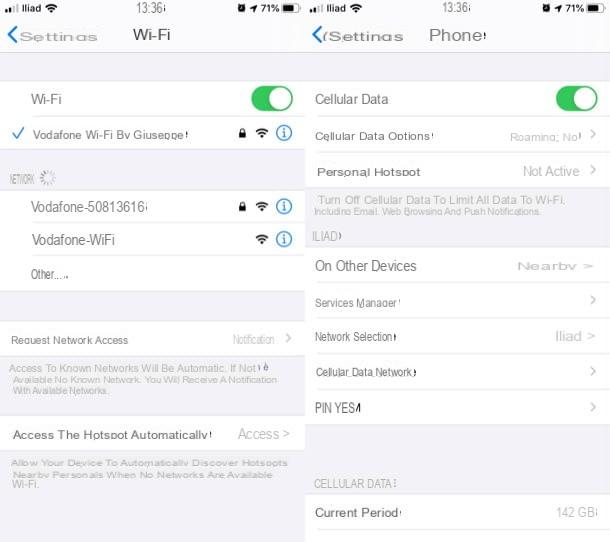
La première étape que je vous recommande de faire est vérifier la connexion Internet, car les problèmes que vous détectez sur Instagram pourraient être dus à ce dernier.
Étant donné que l'application Instagram, ainsi que son site Web, ont besoin d'une connexion Internet active pour fonctionner, si vous n'êtes pas connecté à un réseau ou si la connexion est instable, vous pouvez rencontrer des problèmes d'utilisation d'Instagram (et pas seulement).
Vous pouvez vérifier indépendamment la présence de la connexion Internet (et toute interruption de celle-ci), en utilisant votre appareil mobile Android ou iOS d'une manière très simple. La première chose que vous devez faire est de vérifier que votre appareil est connecté à Internet via Wi-Fi ou via des données. Je vous explique ci-dessous comment procéder.
Su Android, ouvrez l'application réglages (a le symbole d'un équipement), appuyez sur l'élément Réseau et Internet et vérifiez que la voix Wi-Fi c'est actif. Sinon, connectez-vous au Wi-Fi en déplaçant la bascule de SUR a ON. Vous n'êtes pas chez vous et vous souhaitez vous connecter à Internet via la connexion de données par paquets ? Aucun problème. Du chemin Paramètres> Réseau et Internet, appuyez sur l'élément Utilisation des données. Sur l'écran suivant, déplacez la bascule de SUR a ON sur l'article Données mobiles pour activer la connexion Internet (veuillez noter que la formulation peut varier d'un appareil à l'autre, car il existe plusieurs versions d'Android).
Pour vérifier la connexion Internet sur iOS, lancez l'application réglages (l'icône grise avec les engrenages), appuyez sur l'élément Wi-Fi et, si nécessaire, déplacer le levier de SUR a ON. Si, d'autre part, vous souhaitez activer la connexion de données par paquets, appuyez sur les éléments Paramètres> Mobile et déplacer le levier de SUR a ON.
Jetez maintenant un œil à l'affichage de votre appareil : si vous êtes en Wi-Fi, vérifiez que le symbole d'antenne, mais gardez également à l'esprit le nombre d'encoches que vous pouvez compter. En cas de connexion Internet limitée, le symbole Wi-Fi apparaîtra avec des barres grises. En cas de mauvais signal, vous pouvez rencontrer des problèmes dans le fonctionnement d'Instagram. Pour plus d'informations, lisez mon tutoriel sur la façon de se connecter au Wi-Fi.
Votre smartphone n'est pas connecté au Wi-Fi car vous avez activé les données par paquets ? Dans ce cas, examinez à nouveau l'écran du smartphone. Si la connexion fonctionne parfaitement, vous devriez voir le nom de votre opérateur mobile (TIM, Vodafone, vent o 3, par exemple) et, à côté, la mention 3G / 4G ou H / H +. En cas de signal nul ou mauvais, il y aura le libellé E.
N'oubliez pas non plus que la connexion de données par paquets est fournie par votre opérateur de téléphonie mobile : si votre téléphone mobile ne décroche pas ou le prend à peine, il vous sera très difficile de pouvoir surfer correctement sur Internet avec la connexion de données. Pour plus d'informations, lisez mon tutoriel sur la façon d'activer la 4G.
Si vous rencontrez ces cas liés à une connexion Internet lente ou interrompue, il est probable que la perturbation d'Instagram soit liée à ce problème.
A ce stade, si vous avez effectué toutes les étapes préliminaires que je viens d'indiquer, je vous recommande de procéder à une dernière vérification supplémentaire de la connexion Internet. Ouvrez le navigateur que vous utilisez habituellement pour surfer sur Internet et connectez-vous au site www.instagramleague.com. Si vous parvenez à naviguer correctement sur mon site Web, cela signifie que tout va bien et qu'il n'y a aucun problème avec la connexion Internet.
Mettre à jour l'application Instagram
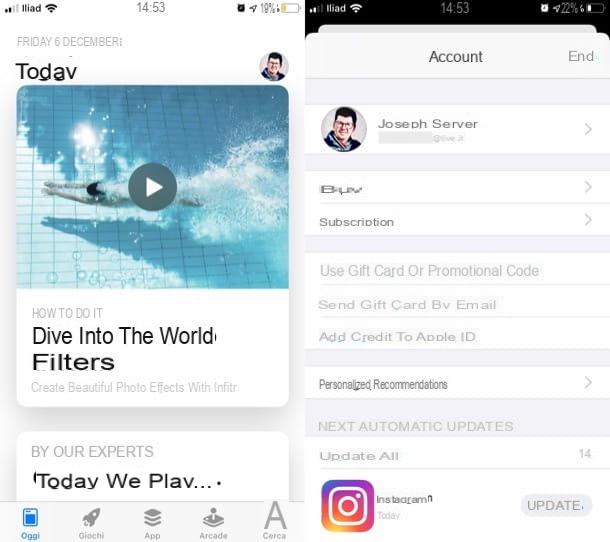
Mettre à jour l'application Instagram peut être l'un des mouvements décisifs de la problèmes avec les histoires Instagram et, plus généralement, avec tous les problèmes concernant l'application du réseau social photographique. Parfois, en effet, les dysfonctionnements de l'application Instagram sont générés par des bogues (c'est-à-dire des erreurs dans le code de l'application), qui sont rapidement corrigés avec la publication de mises à jour logicielles. Voici comment procéder sur Android, iOS et Windows 10.
- Android - Commencer le Play Store, appuyez sur le bouton () en haut à gauche, sélectionnez l'élément Le mie app ei miei giochi dans la barre qui apparaît sur le côté et, si des mises à jour sont disponibles pour Instagram, appuyez sur le bouton rafraîchir situé au logo de l'application.
- iOS - Commencer leApp Store, appuyez sur la vignette du Ta photo de votre compte Apple situé en haut à droite, faites défiler l'écran affiché et, si des mises à jour sont disponibles pour Instagram, appuyez sur le bouton rafraîchir placé dans la correspondance du logo de l'application.
- fenêtres 10 - Commencer le Microsoft Store, cliquez sur le bouton (...) situé en haut à droite, sélectionnez l'élément Téléchargements et mises à jour et vérifiez les mises à jour en cliquant sur le bouton Récupérer les mises à jour.
Pour plus d'informations sur la mise à jour de l'application Instagram, consultez l'analyse approfondie que j'ai consacrée au sujet.
Réinstallez l'application Instagram
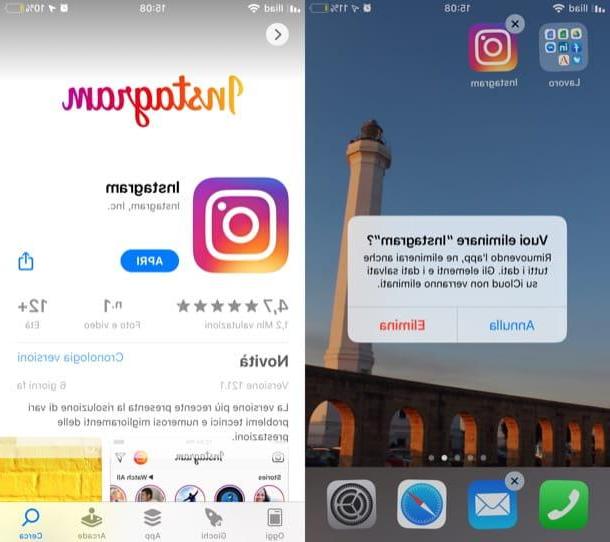
Aussi réinstaller l'application Instagram peut aider à résoudre les éventuels dysfonctionnements liés au réseau social photographique. Voici comment procéder sur les principales plateformes sur lesquelles l'application est disponible.
- Android - la procédure de désinstallation d'une application sur Android peut varier d'un appareil à l'autre (en raison des multiples versions d'OS disponibles sur le marché). Dans de nombreux cas, vous pouvez le faire en maintenant votre doigt enfoncé sur l'icône de l'application, puis en appuyant sur le bouton (X) ou sur les voix Désinstaller o effacer. Dans certains cas, comme pour l'appareil que j'utilise pour ce guide, pour désinstaller l'application, vous devez maintenir votre doigt sur l'icône de cette dernière, puis la faire glisser vers l'élément Désinstaller ou le panier. Un avertissement apparaîtra pour confirmer la désinstallation et vous devrez appuyer sur le bouton OK. Une fois l'application désinstallée, vous devez la réinstaller à partir de Play Store: il suffit d'aller sur la page de téléchargement dédiée à Instagram, d'appuyer sur le bouton Installer et vous avez terminé.
- iOS - maintenez votre doigt sur l'icône Instagram et sélectionnez l'élément Supprimer l'application depuis le menu qui s'ouvre, ou continuez à maintenir et appuyez sur "X" qui apparaît sur l'icône de l'application. Une fois Instagram désinstallé, réinstallez-le en le téléchargeant depuis l'App Store : il suffit de vous rendre sur la page de téléchargement dédiée à Instagram et d'appuyer sur l'icône du nuage avec la flèche pointant vers le bas (en confirmant, si nécessaire, le téléchargement avec le Identifiant du visage, le toucher ID ou la Mot de passe de votre compte Apple).
- fenêtres 10 - cliquez sur le bouton Démarrer, sélectionnez l'icône de réglages (celui avec le roue) que vous trouvez sur le côté gauche du menu ouvert et, dans la fenêtre qui apparaît à l'écran, cliquez sur l'élément app. Par conséquent, identifiez Instagram, cliquez sur son icône et appuyez sur le bouton Désinstaller. À la fin du processus, accédez à la page de téléchargement Instagram et réinstallez l'application en cliquant sur le bouton Installer.
Pour plus d'informations sur la façon de désinstaller Instagram et de le réinstaller, consultez les informations que je viens de vous associer.
Problèmes avec Instagram Direct
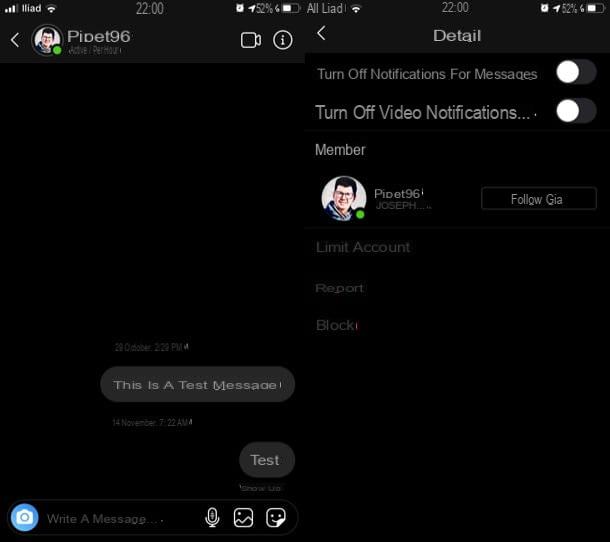
vous éprouvez problèmes avec Instagram Direct, peut-être parce que vous recevez des messages harcelants de certains utilisateurs ? Dans ce cas, pour résoudre la situation, vous pouvez limiter les comptes en question, afin d'éviter qu'ils ne vous dérangent à nouveau, et vous pouvez également signaler l'incident à Instagram.
Pour cela, il vous suffit d'accéder à votre compte Instagram depuis Android ou iOS, appuyez sur l'icône de cottage en bas à gauche puis appuyez sur le symbole de laavion situé en haut à droite. Puis appuyez sur nom de la personne qui vous intéresse et appuie sur le bouton (I) situé en haut à droite, afin d'accéder à l'écran Détails.
Dans l'écran qui s'est ouvert, appuyez sur l'élément Limitez votre compte, pour empêcher l'utilisateur qui vous agace de savoir quand vous êtes en ligne ou quand vous avez lu ses messages, et confirmez l'opération en appuyant sur la voix Compte limité. Si vous avez des doutes, allez simplement à l'écran Détails en rapport avec le contact en question et appuyez sur l'élément Supprimer les restrictions, pour revenir sur vos pas.
Vous ne voulez pas simplement limiter le compte, mais le bloquer ? Pour cela, il suffit d'appuyer sur l'élément serrure présent à l'écran Détails et validez l'opération en appuyant sur la rubrique serrure. Ce faisant, l'utilisateur en question ne pourra pas rechercher votre profil, afficher le contenu que vous publiez sur votre compte et vous envoyer des messages. Si vous changez d'avis, vous pouvez déverrouiller l'utilisateur en revenant à l'écran Détails le concernant et appuyant sur la voix ouvrir par due volte consécutive.
Si vous le souhaitez, vous pouvez également signaler le compte qui vous a dérangé : dans la capture d'écran Détails, vous devez appuyer sur l'élément rapport puis appuyez sur le bouton C'est du spam o Ce n'est pas approprié (dans ce dernier cas, vous devrez préciser pourquoi vous déclarez le compte).
Problèmes avec Instagram : qui contacter
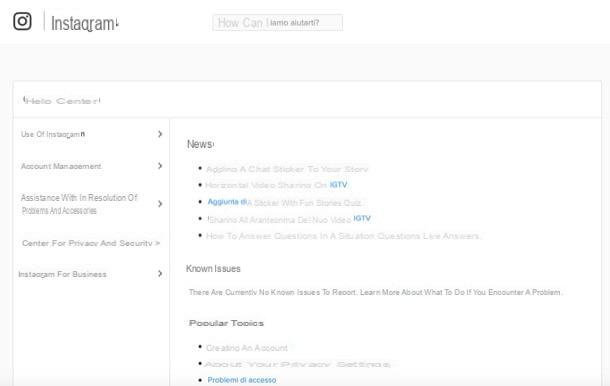
Vous continuez à trouver problèmes avec Instagram e non sai qui contacter? La réponse est simple : les ressources d'information et l'équipe d'assistance du réseau social. Une chose que vous pouvez faire, par exemple, est de consulter le centre d'aide Instagram, où la solution à certains problèmes courants rencontrés par les utilisateurs est fournie.
Et si vous avez besoin de contacter directement Instagram, vous pouvez le faire en utilisant l'une des méthodes de contact parmi celles que je vous ai indiquées dans mon guide dédié au sujet.
Problèmes avec Instagram

























